Collegamenti rapidi
La versatilità del mazzo Steam si estende oltre il gioco, fungendo da potenza portatile per PC. La sua modalità desktop apre le possibilità per l'accesso a remoto dei file, una necessità di molti utenti. Sfruttare il protocollo SSH (integrato SHSH (SSH) offre un modo sicuro per gestire in remoto la memoria interna del tuo mazzo a vapore. Questa guida descrive in dettaglio come abilitare e utilizzare SSH sul tuo mazzo a vapore.
Passaggi per abilitare SSH sul ponte a vapore
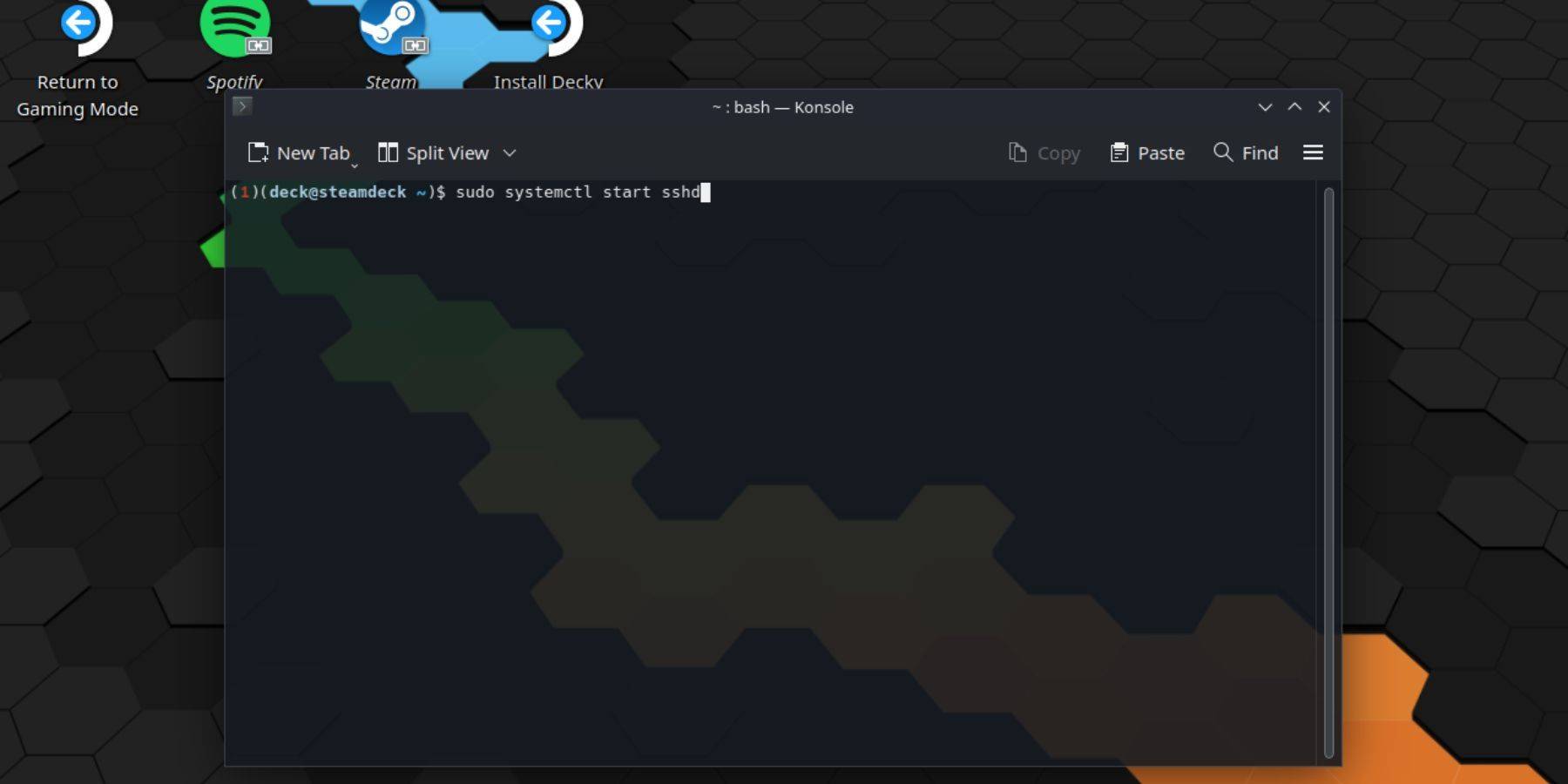 Abilitare SSH sul tuo mazzo a vapore è semplice:
Abilitare SSH sul tuo mazzo a vapore è semplice:
- Power sul tuo mazzo a vapore.
- Premere il pulsante Steam.
- Passare a Impostazioni> Sistema> Impostazioni di sistema> Abilita la modalità sviluppatore.
- Premere il pulsante Steam.
- Seleziona Power> Passa alla modalità desktop.
- Apri Konsole dal menu Start.
- Se non l'hai già fatto, imposta una password utilizzando il comando:
passwd. Crea una password forte. - Abilita ssh con il comando:
sudo systemctl start sshd. Per garantire che SSH inizi automaticamente dopo un riavvio, utilizzare:sudo systemctl enable sshd. - Con SSH abilitato, ora puoi accedere al tuo mazzo Steam in remoto utilizzando qualsiasi client SSH.
Importante: evitare di modificare o eliminare i file di sistema per impedire la corruzione del sistema operativo.
Come disabilitare SSH sul ponte a vapore
Per disabilitare SSH:
- Apri Konsole dal menu Start.
- Utilizzare
sudo systemctl disable sshdper impedire a SSH di avviarsi automaticamente al riavvio osudo systemctl stop sshddi arrestare immediatamente il servizio SSH.
Come utilizzare SSH per connettersi al mazzo di vapore
 Una volta che SSH è abilitato, è possibile utilizzare varie applicazioni di terze parti per l'accesso remoto. Warpinatore è un'opzione conveniente; Installalo sia sul mazzo Steam che sul tuo PC, avvialo su entrambi i dispositivi e trasferisci facilmente i file.
Una volta che SSH è abilitato, è possibile utilizzare varie applicazioni di terze parti per l'accesso remoto. Warpinatore è un'opzione conveniente; Installalo sia sul mazzo Steam che sul tuo PC, avvialo su entrambi i dispositivi e trasferisci facilmente i file.
Per gli utenti di PC Linux, non è necessaria un'applicazione di terze parti. Basta aprire il file manager, immettere sftp://deck@steamdeck nella barra degli indirizzi e fornire la password impostata in precedenza per stabilire la connessione.

















